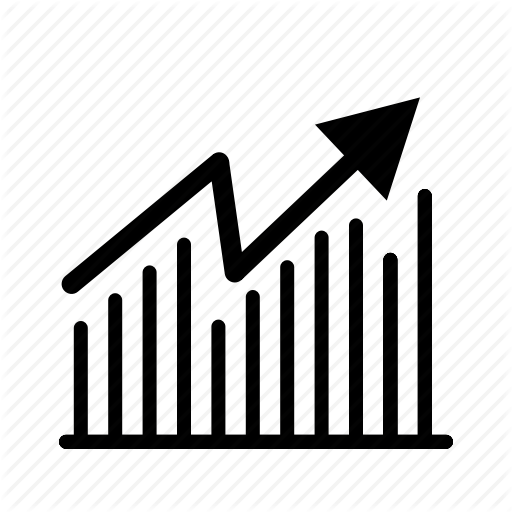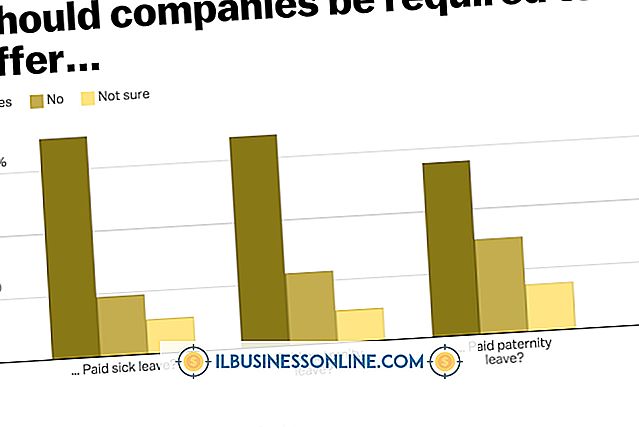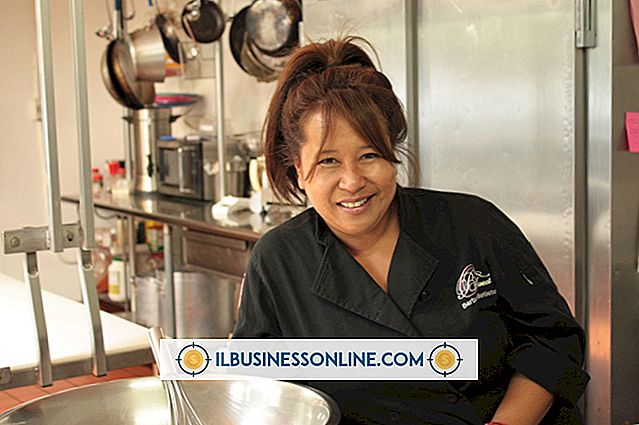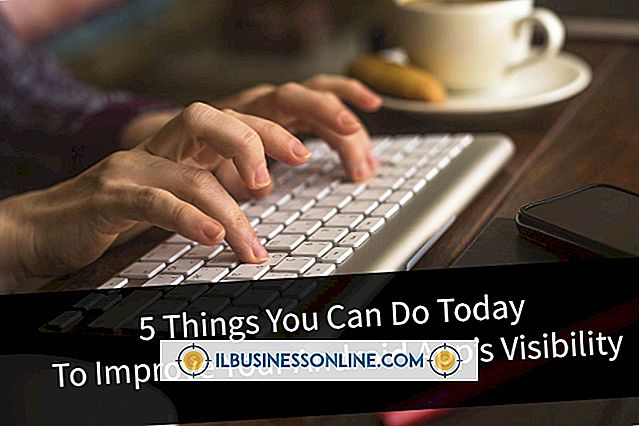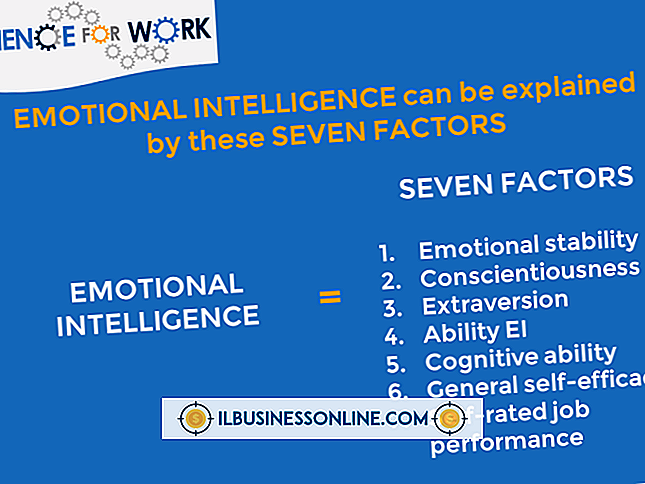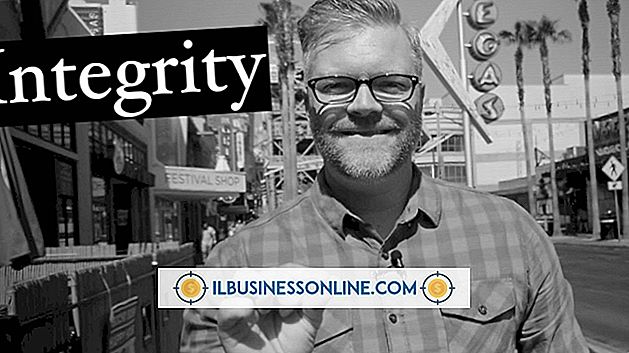PowerPoint में फ़िंगरप्रिंट कैसे करें

“फिंगरप्रिंट” शब्द सुनते ही “सुरक्षा” शब्द दिमाग में आ सकता है। फ़िंगरप्रिंट टेम्प्लेट एक फिंगरप्रिंट की पृष्ठभूमि छवि के साथ सभी स्लाइड्स के लिए एक सूक्ष्म नीली पृष्ठभूमि लागू करता है। हालाँकि यह टेम्प्लेट सुरक्षा-संबंधी स्लाइडशो के लिए आदर्श है, लेकिन आप शायद किसी भी प्रस्तुति थीम के बारे में काम करने के लिए रोमांचक नए तरीकों का सपना देख सकते हैं।
फ़िंगरप्रिंट टेम्पलेट स्थापित करें
1।
PowerPoint लॉन्च करें और "फ़ाइल" पर क्लिक करें और फिर "नया"।
2।
"Search Office.com टेम्प्लेट" टेक्स्ट बॉक्स में उद्धरण के बिना "फ़िंगरप्रिंट" टाइप करें।
3।
"खोज प्रारंभ करें" पर क्लिक करें और दिखाई देने वाले "डिजिटल फ़िंगरप्रिंट PowerPoint टेम्पलेट" बटन पर डबल-क्लिक करें। पावरपॉइंट टेम्पलेट डाउनलोड करता है और उपयोगकर्ता इंटरफ़ेस के बाईं ओर स्लाइड फलक में अपनी स्लाइड प्रदर्शित करता है।
प्रस्तुति बनाएँ
1।
अपनी सामग्री की जांच करने के लिए उस फलक में प्रत्येक स्लाइड पर क्लिक करें। व्यावसायिक PowerPoint प्रस्तुतियों में चित्र, टेक्स्ट बॉक्स और आकृतियों जैसी वस्तुओं का मिश्रण होता है। फ़िंगरप्रिंट टेम्पलेट की स्लाइड्स में ऑब्जेक्ट भी होते हैं। पहली स्लाइड, उदाहरण के लिए, स्लाइड के शीर्ष पर एक शीर्षक पाठ बॉक्स और उसके नीचे एक पाठ बॉक्स है जिसमें एक उपशीर्षक है।
2।
उन टेक्स्ट बॉक्स पर क्लिक करें और उनमें अपना टेक्स्ट टाइप करें। पाठ बॉक्स को यदि आप चाहते हैं तो स्लाइड पर नए स्थानों पर खींचें।
3।
"सम्मिलित करें" पर क्लिक करें और फिर "चित्र, " "क्लिप आर्ट, " आकृतियाँ, "टेक्स्ट बॉक्स" या अन्य बटन पर क्लिक करके उन स्लाइड को आवश्यकतानुसार जोड़ें। पृष्ठभूमि फिंगरप्रिंट छवि लंबा है; यह स्लाइड के लम्बवत क्षेत्र को कवर करता है। यह आपको स्लाइड में नई ऑब्जेक्ट जोड़ने की अनुमति देता है और अभी भी ऑब्जेक्ट्स के नीचे फिंगरप्रिंट के कुछ हिस्सों को देखता है।
4।
अन्य स्लाइड्स पर क्लिक करें और उनमें ऐसी सामग्री जोड़ें जो आपकी प्रस्तुति के विषय से मेल खाती हो। उदाहरण के लिए, यदि आपका स्लाइड शो कंप्यूटर सुरक्षा के बारे में है, तो आप स्लाइड में से किसी एक में हार्ड ड्राइव की तस्वीर जोड़ सकते हैं।
5।
समाप्त होने पर "फ़ाइल" पर क्लिक करें और "इस रूप में सहेजें" का चयन करें। फ़ाइल नाम पाठ बॉक्स में अपनी नई प्रस्तुति के लिए एक नाम लिखें और "सहेजें" पर क्लिक करें।
टिप
- टेम्पलेट में बाईं ओर लंबी फिंगरप्रिंट छवि के साथ एक स्लाइड है और दाईं ओर छवि के साथ एक और स्लाइड है। स्लाइड फलक पर जाएं, स्लाइड में से किसी एक पर राइट-क्लिक करें और चयनित स्लाइड को डुप्लिकेट करने के लिए "डुप्लिकेट" चुनें। मौजूदा स्लाइड्स को डुप्लिकेट करके, आप ब्लू थीम और फ़िंगरप्रिंट पृष्ठभूमि को बनाए रखते हैं, जिसमें मूल स्लाइड शामिल हैं।